[Zenfone/Pad] Dicas para economizar energia
DIca 1: Ative o Economizador de Energia
Ative a "Economizador de energia" em "Configurar" > "Gestão de Energia".
Sugerimos que você ligue o Economizador de energia para reduzir o consumo de energia desnecessário.
Etapas:
Exemplo:Em aparelhos com Android 8 , vá em Configurar> Bateria> PowerMaster > Modos de Bateria > Ative o Modo de Economia de Bateria.
Nota: Com o modo de economia de energia ativado, as redes serão temporariamente desativadas logo após o dispositivo estar inativo
Dica 2: Desative as conexões que não estão em uso.
Desabilite as conexões que não estão em uso no momento, como Wi-Fi, localização, uso de dados da rede, hotspot WiFi, Bluetooth, GPS. Sempre que o Wi-Fi e a rede 3G estiverem disponíveis, use o Wi-Fi como a primeira prioridade.
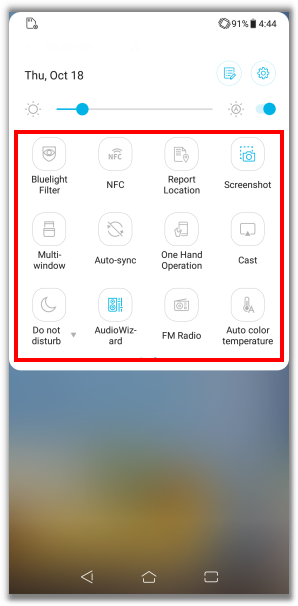
Dica 3: Feche os aplicativos em segundo plano
Feche os aplicativos que estão sendo executados em segundo plano. Se houver muitos aplicativos rodando ao mesmo tempo, isso acelerará o consumo da bateria.
- Verifique a Bateria usada por cada app em Configurar-> Bateria-> Tabela de consumo de energia e feche os aplicativos com maior consumo.
- Toque em Aplicativos Recentes e execute Limpar tudo para fechar todos os aplicativos usados atualmente.
- Acesse as configurações rápidas e toque em "Liberar memória".
Dica 4: Use o "Gerenciador de auto-início"
Alguns aplicativos que iniciam automaticamente em segundo plano podem ocupar a memória, causar atraso no sistema e descarregar a energia da bateria. Ao gerenciar esses aplicativos de inicialização automática, o Gerenciador de auto-início ajuda a liberar mais memória, melhorar o desempenho do sistema e economizar energia.
Exemplo: Em aparelhos com Android 8 , vá em Configurar> Bateria> PowerMaster > Gerenciado de Auto-início. Selecione os aplicativos que você deseja proibir de iniciar automaticamente e, em seguida, altere o status deles de "Permitir" para "Negar".
Dica 5: Desative a sincronização automática e atualização automática
Quando o dispositivo está conectado à rede ou Wi-Fi, a função de sincronização automática é executada por um intervalo de tempo que causa uma drenagem mais rápida da bateria. Para resolver esse problema, você pode estender o intervalo da sincronização automática ou desabilitar a função de sincronização automática. Além disso, você pode desativar a função de atualização automática de aplicativos.
Cofigurações:
Conta Google: Desative a função de sincronização individual em Configurações > Contas.
Play Store:Abra o app Play Store e desabilite "Atualizar aplicativos automaticamente " em "Configurações".
Uso de Dados: Desabilite a "Sincronização automática de dados" em Configurações -> Uso de dados
Dica 6
Você pode verificar facilmente as estatísticas de consumo de energia de cada aplicativo e arquivo de operação do sistema. Se o aplicativo que você não usa aparece frequentemente na lista, sugerimos que você o instale novamente.
Consulte "Configurar" -> "Bateria"
Dica 7: Ajuste o Brilho da Tela
Você pode ver o estado de drenagem de energia de diferentes aplicações em "Configurações" -> "Bateria". Para economizar mais energia, reduza o brilho da tela em "Configurar" -> "Tela" -> "Brilho".
Dica 8: Desabilite os Papéis de parede animados
Toque e segure a tela inicial (para acessar o gerenciamento da tela inicial) e, em seguida, toque em "Papéis de parede" para as configurações.
Dica 9: Outros
1. Ajuste o tempo de inatividade do dispositivo em "Configurar" -> "Tela" -> "Modo de Espera".
2. Remova um dos dois cartões SIM, se não for usado por muito tempo.
3. Desativar "Auto-rotação de tela" em "Configurar" -> "Tela".
4. Use papel de parede mais escuro.
5. Remova os wigets que não são usados na tela inicial.
6. Feche os aplicativos não utilizados.
7. Desative a vibração do teclado em "Configurar"> "Sistema"> "Idiomas e entrada"> "Teclado Virtual"> "Gboard"> "Preferências"> "Vibrar ao pressionar a tecla"
8. Atualize o firmware para a versão mais recente em "Configurar"> "Sistema"> "Sobre"> "Atualizações do sistema"> "Verificar "
9. Reinicie seu dispositivo.
10. Faça backup de seus dados e execute a redefinição dos dados de fábrica.